В постоянно развивающемся мире искусства, создаваемого искусственным интеллектом, Midjourney является заметным участником. Это программное обеспечение позволяет создавать впечатляющие изображения с помощью простых текстовых команд. Однако с момента запуска Midjourney произошли изменения в доступности и платных подписках. В этом руководстве я представлю вам основные команды и советы, которые помогут вам раскрыть полный потенциал Midjourney. Эта справочная карта и соответствующие пояснения помогут вам быстрее достичь желаемого результата и понять возможности этого искусственного интеллекта.
Важные моменты
- Теперь для использования программного обеспечения Midjourney требуется подписка.
- Определенные параметры и команды необходимы для создания конкретных изображений.
- Качество и креативность ваших результатов могут изменяться путем настройки параметров, таких как "Хаос", "Качество" и "Вес".
- Используйте фигурные скобки, чтобы одновременно создавать несколько вариантов изображений с разными параметрами.
Пошаговое руководство
1. Подписка и начало работы с Midjourney
Прежде чем начать использовать Midjourney, вам необходимо оформить подписку. Без активной подписки у вас будет ограниченный доступ к функциям. Требования к подписке различаются, однако средний вариант рекомендуется для эффективного использования программного обеспечения.
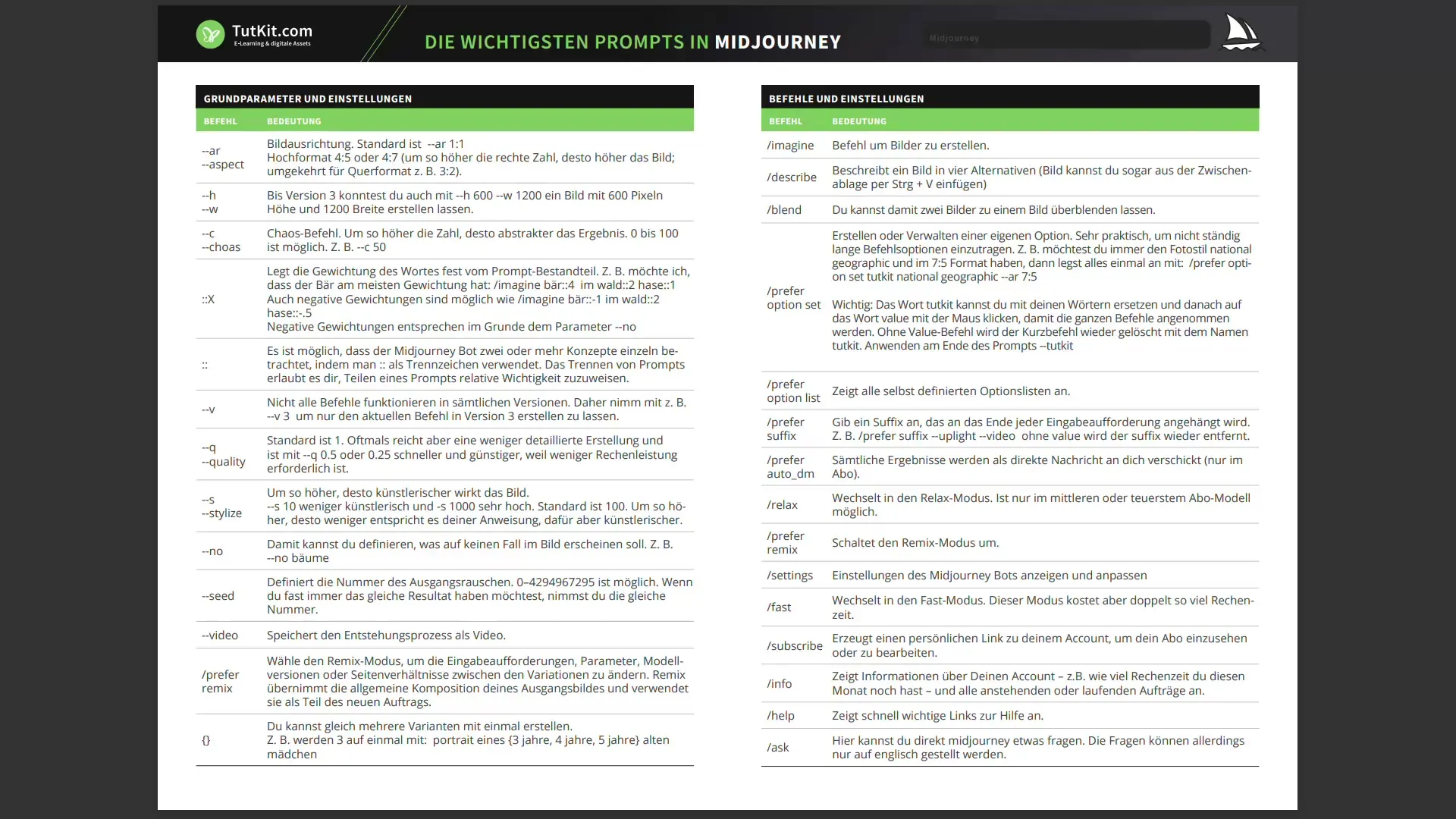
2. Основная настройка изображения
Для изменения ориентации изображения можно использовать команду --ar, за которой следуют желаемые числа соотношения сторон. Например, если вы хотите создать вертикальное изображение, просто введите --ar 9:16. Это позволит вам создавать конкретные визуальные композиции.
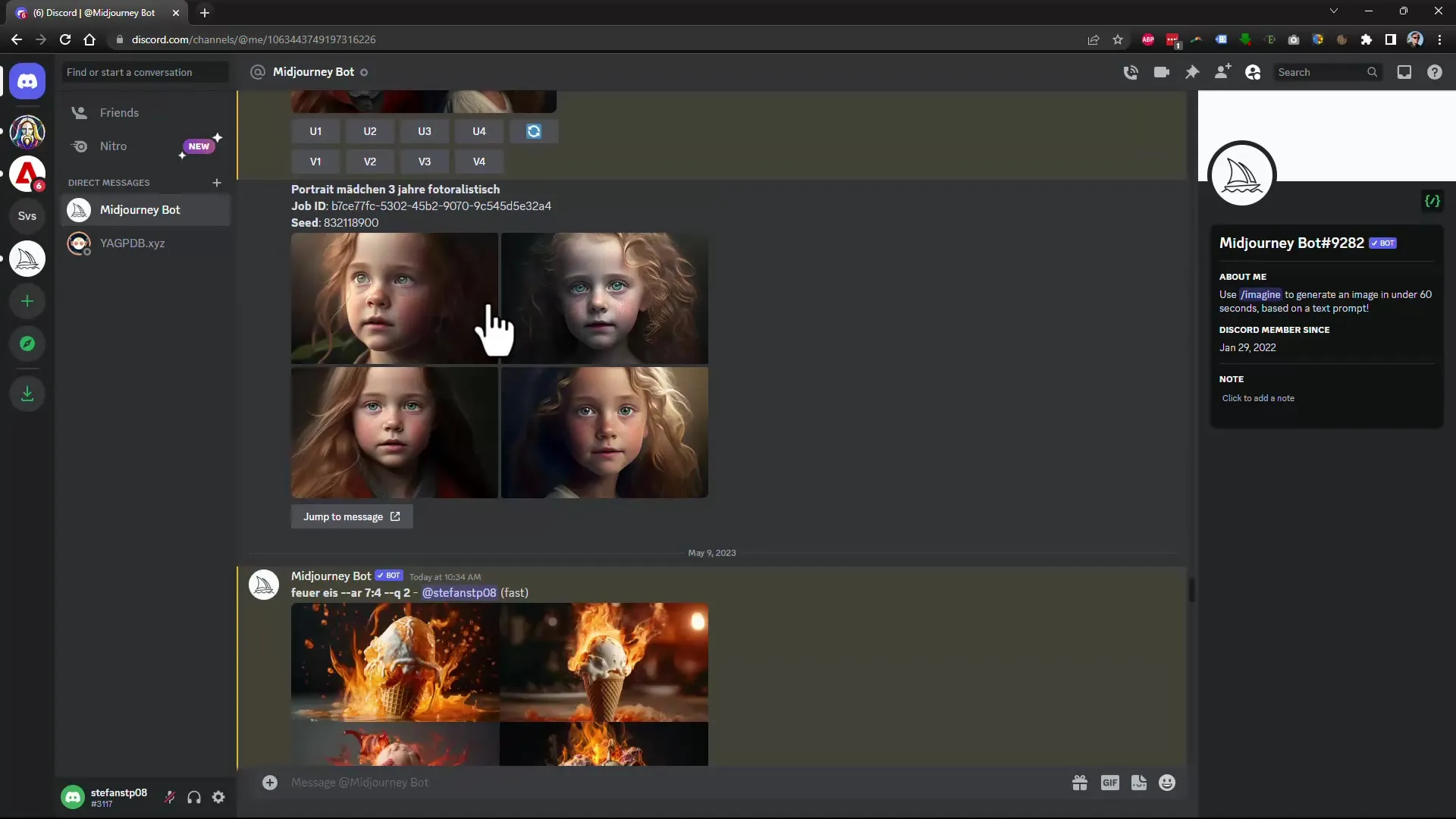
3. Настройка разрешения в версии 3
В предыдущих версиях Midjourney вы могли устанавливать разрешение вашего изображения непосредственно с параметрами --h для высоты и --w для ширины. Однако с выпуском версии 4 это изменилось. Эта команда больше не работает, поэтому вам следует сконцентрироваться на использовании правильных настроек с последними версиями.
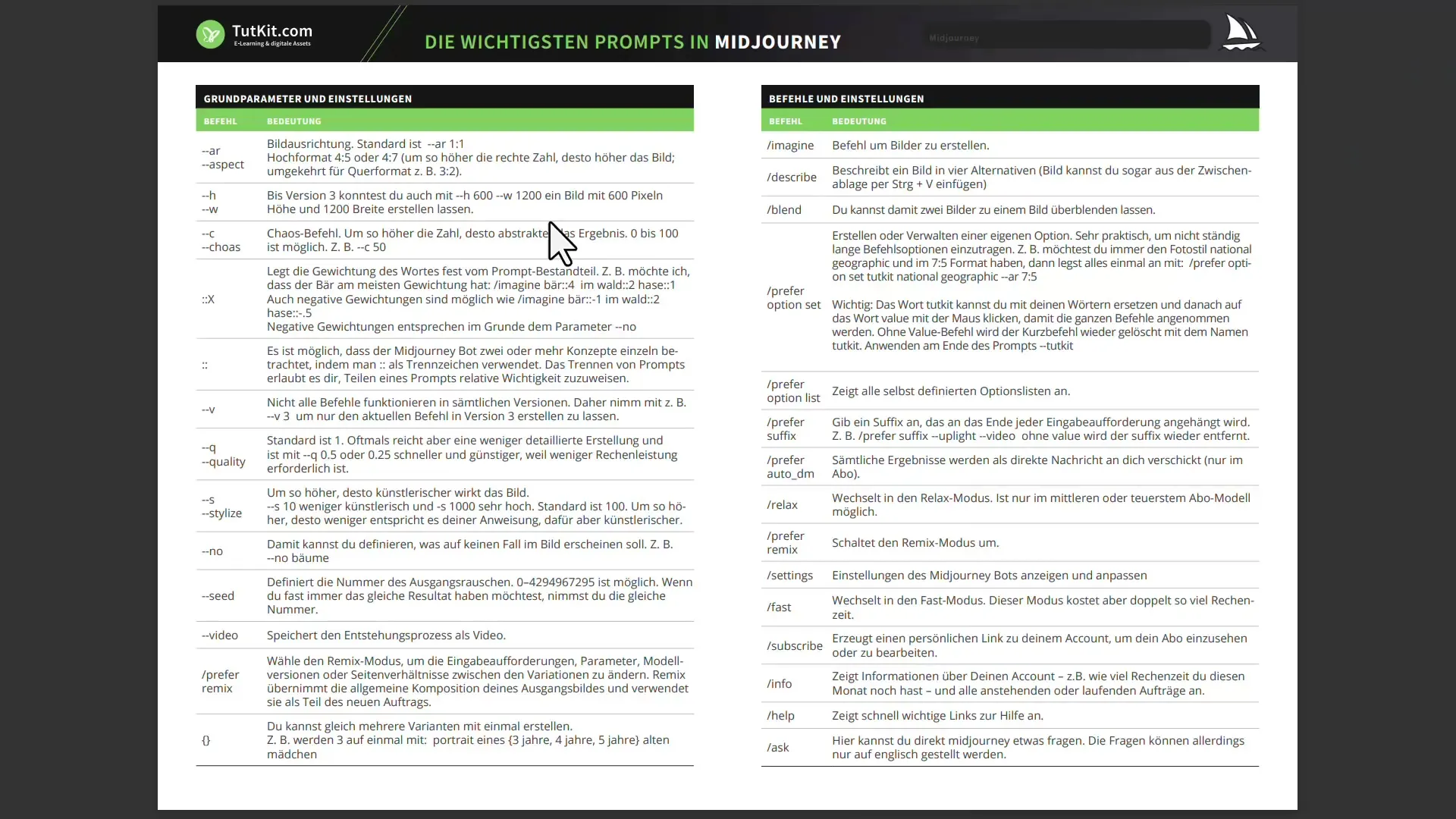
4. Задание коэффициента хаоса
Еще одним важным параметром является "коэффициент хаоса", который определяет, насколько креативным или непредсказуемым будет результат. Более высокое значение (например, --chaos 100) приведет к более авантюрным и непредсказуемым изображениям, в то время как более низкие значения (например, --chaos 10) помогут сохранить результат ближе к заданным инструкциям.
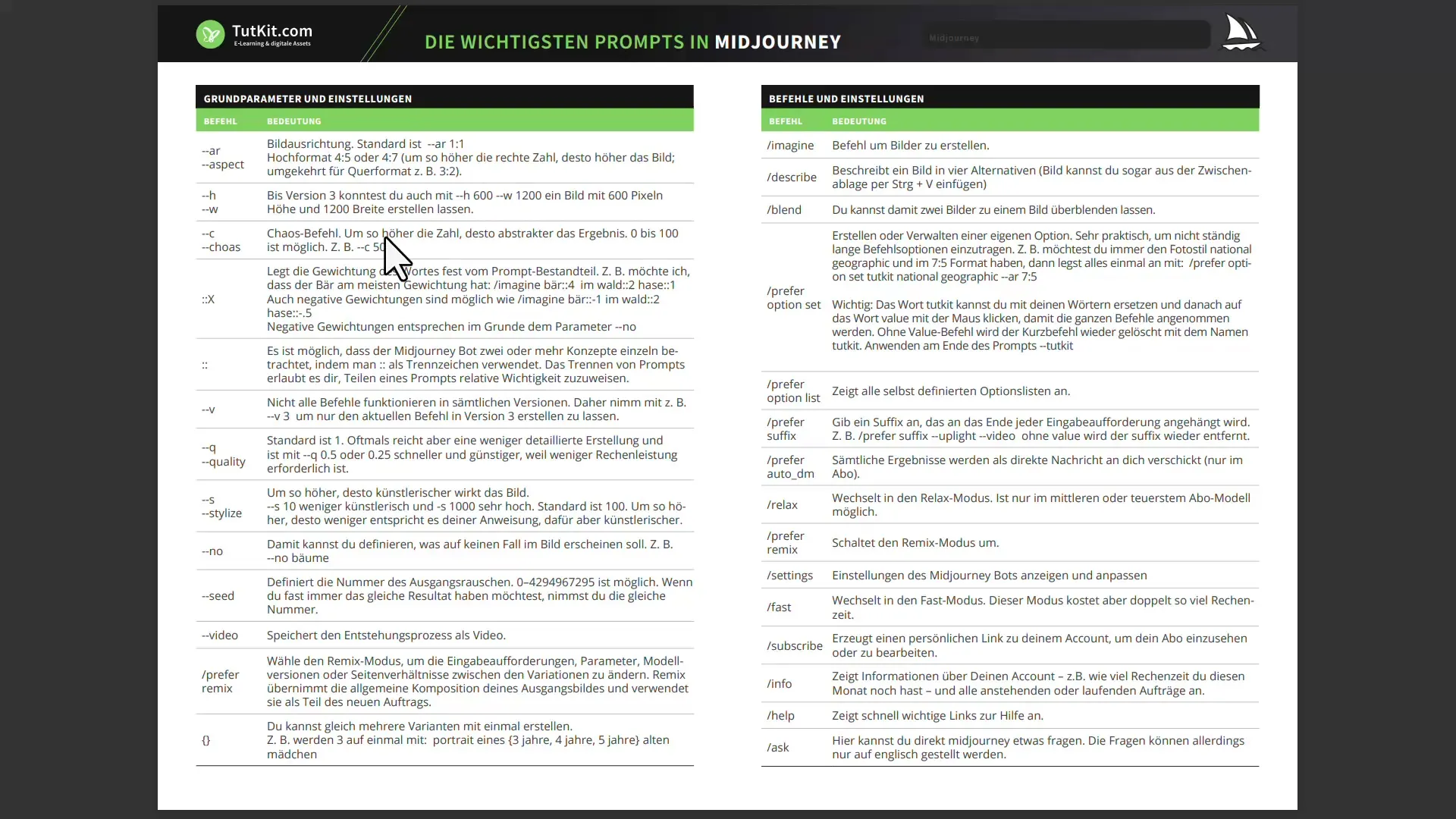
5. Весовой коэффициент компонентов изображения
Если в вашем изображении есть несколько элементов, вы можете настроить их веса. Например, если вы вводите Медведь: 2, Лес: 1 и Заяц: 0,5, то медведь будет иметь более высокий приоритет, чем заяц, а лес будет минимально учтен. Это поможет вам более эффективно сочетать желаемые элементы.
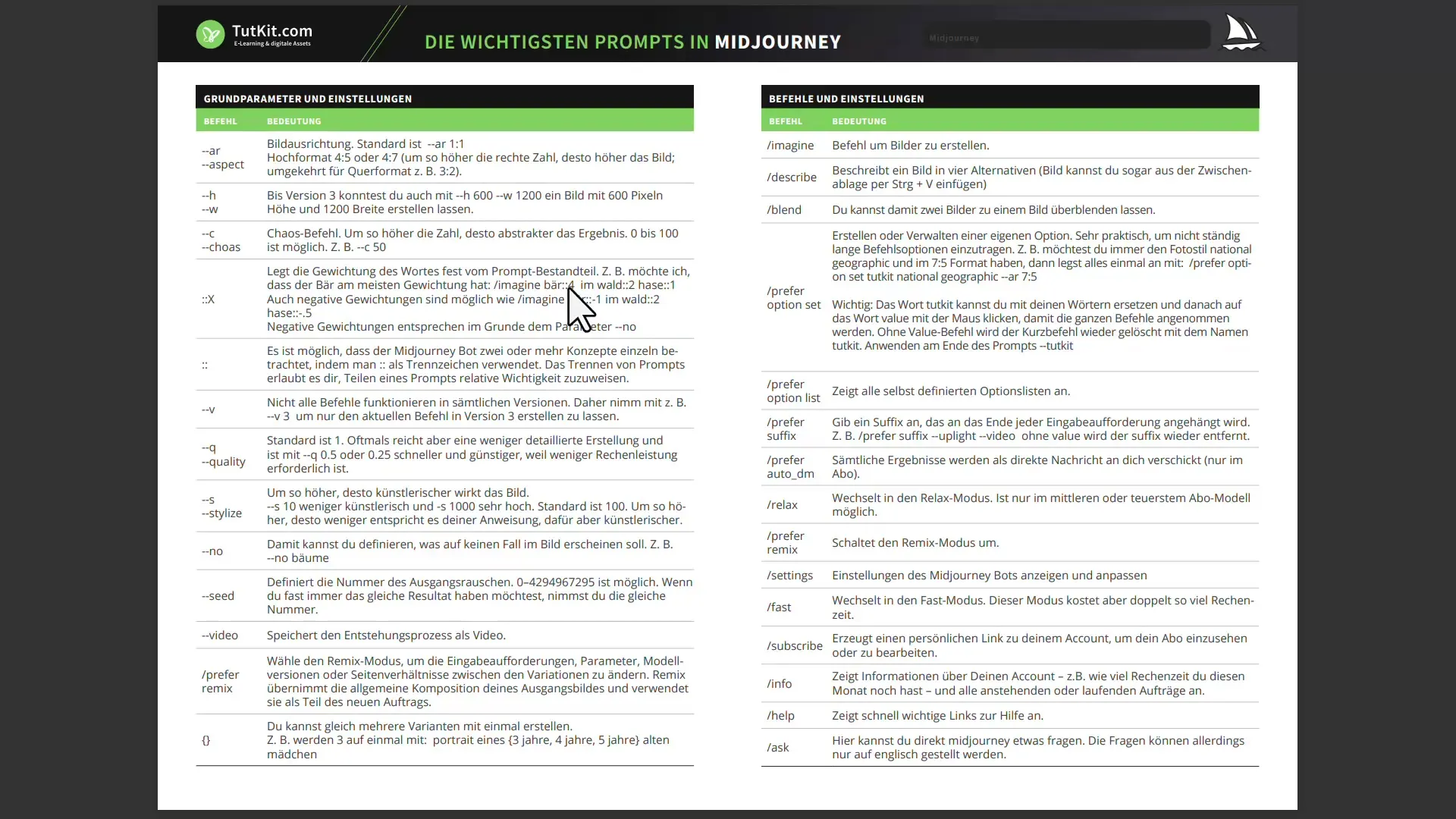
6. Настройка качества изображения
Качество изображения также можно настроить с помощью команды --q. По умолчанию это установлено на 1, но вы можете использовать более низкое значение (например, --q 0,5), чтобы уменьшить вычислительную мощность, при этом качество изображения также уменьшится.
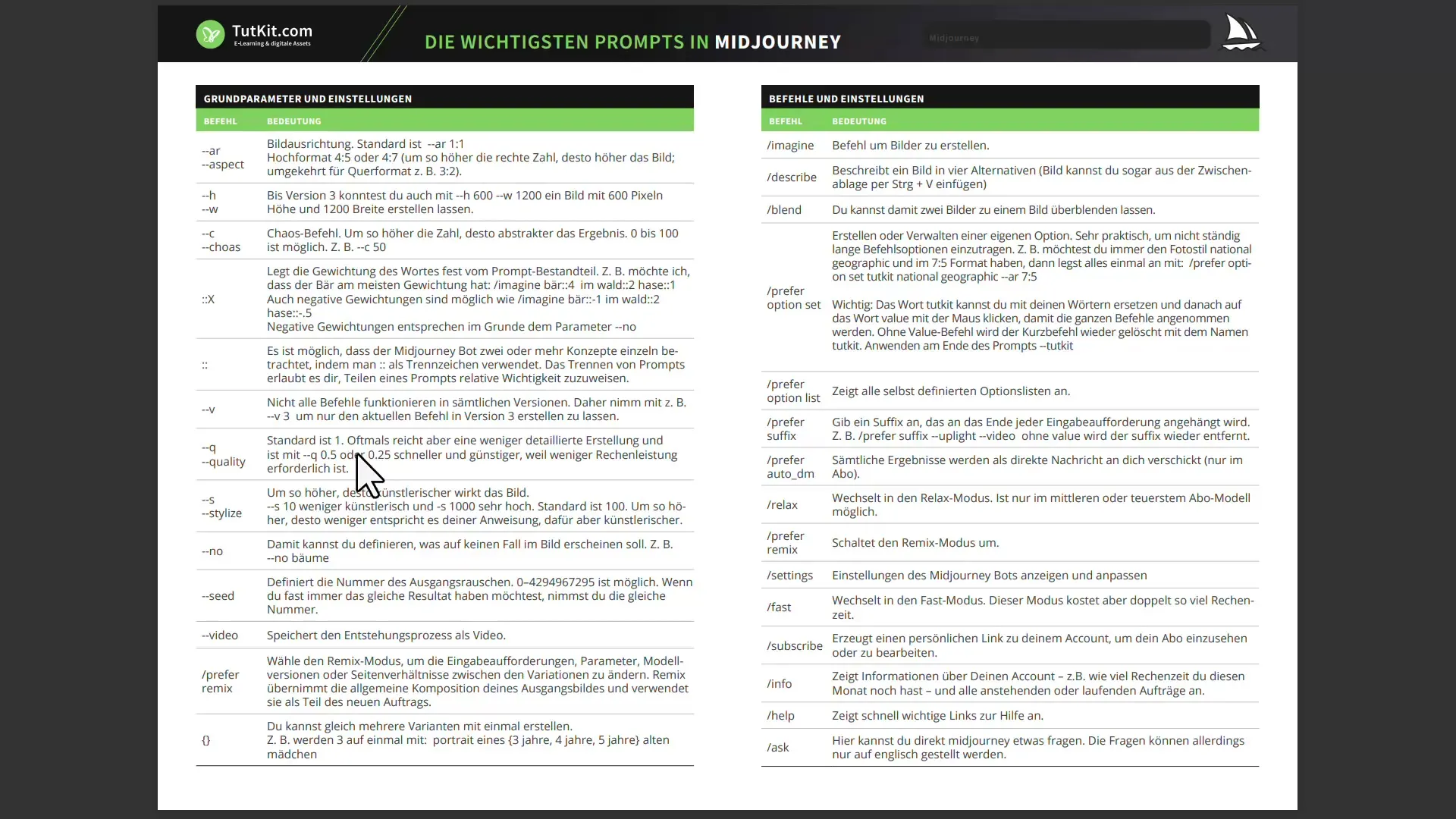
7. Выбор версии Midjourney
Если вы хотите экспериментировать с различными версиями Midjourney, вы можете использовать команду --v, за которой следует номер версии (например, --v 5). Это позволит вам легко переключаться между различными вариантами.
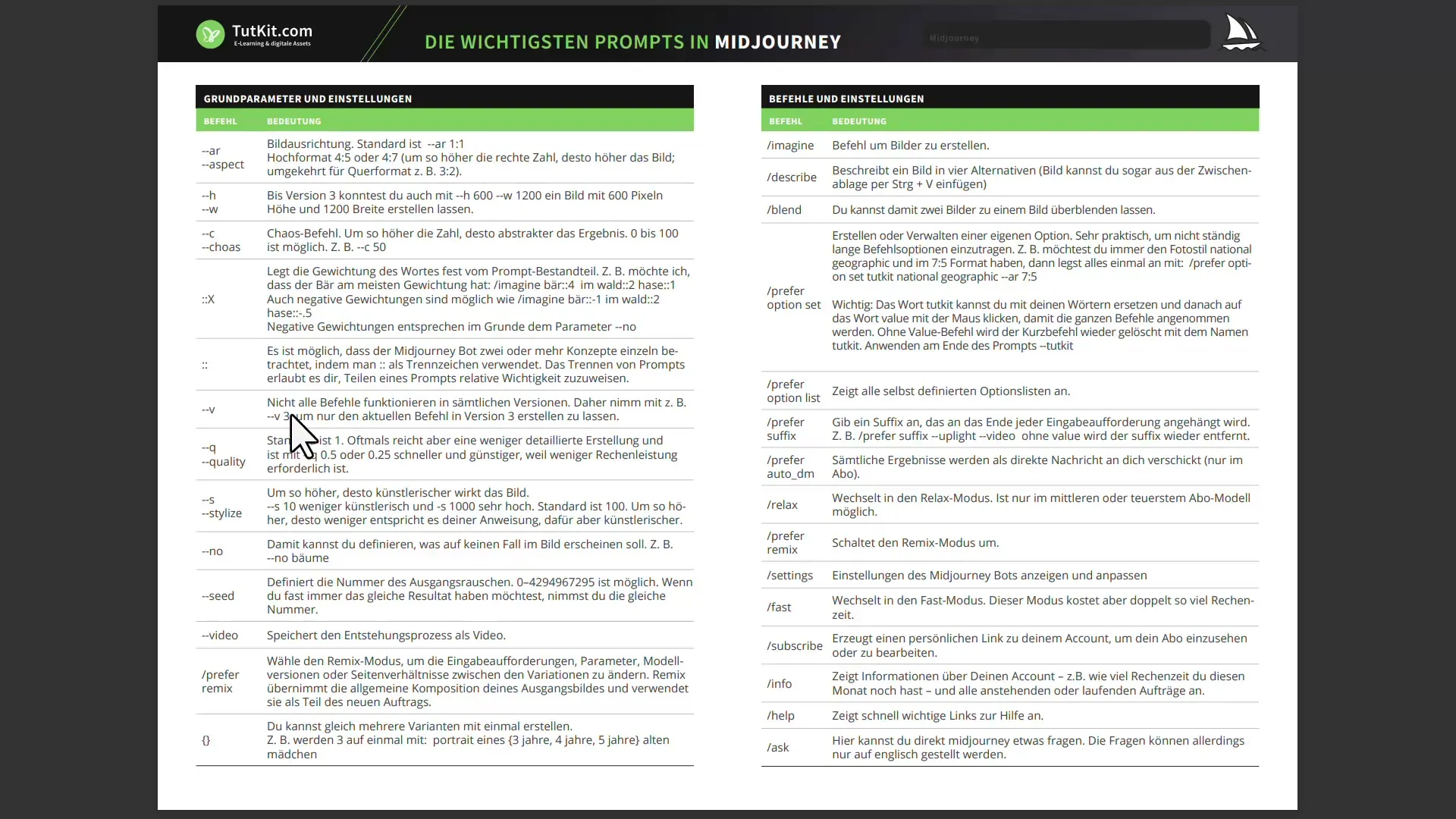
8. Креативность через положительные и отрицательные веса
Если вам необходимо гарантировать, что определенные элементы будут усилены или ослаблены, вы также можете использовать отрицательные веса. Например, если вы не хотите, чтобы крыша дома была видна, введите --n Roof: 0 и крыша будет скрыта.
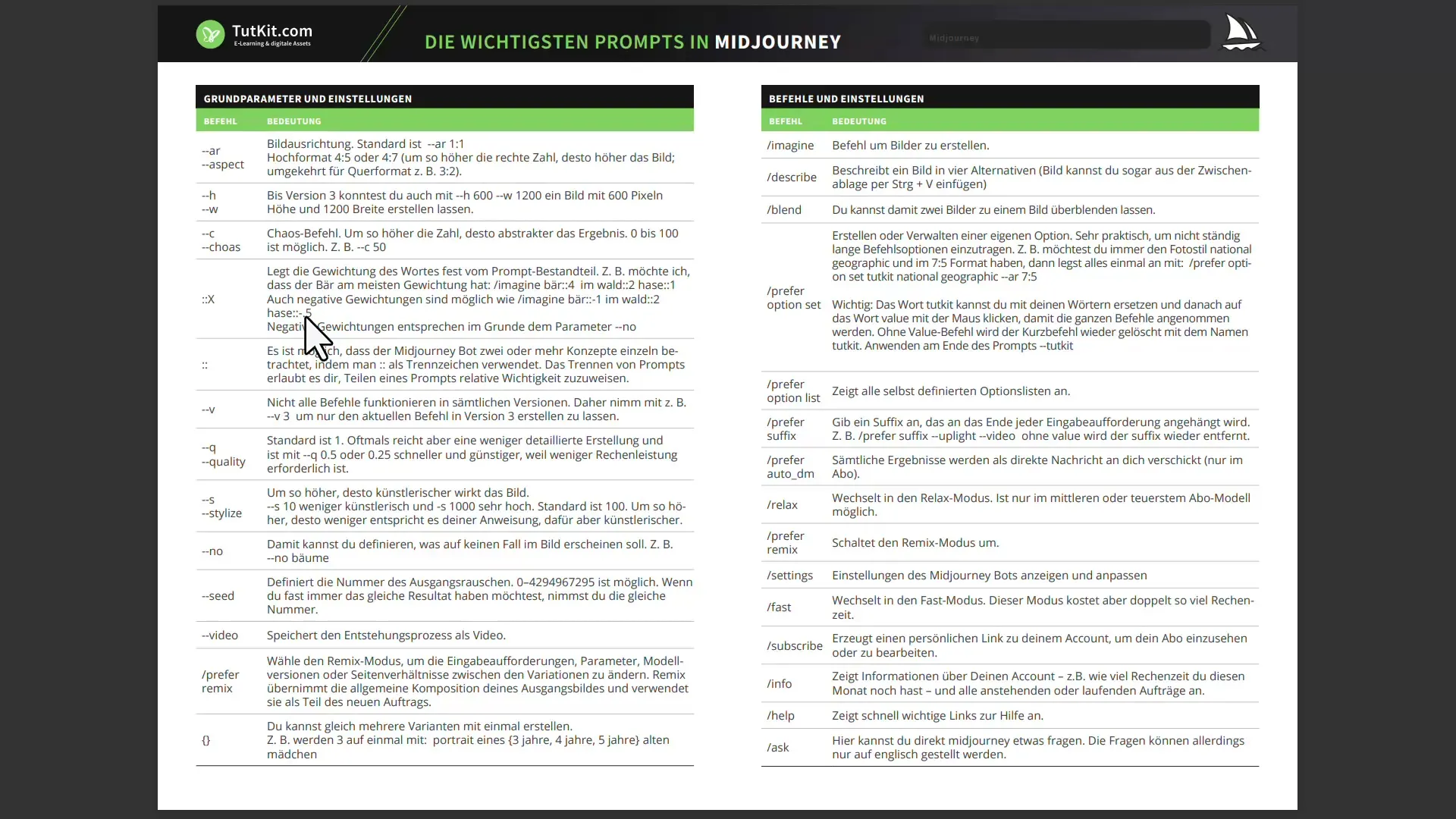
9. Создание нескольких изображений
Фигурные скобки позволяют создавать несколько вариантов изображений одной командой. Например imagine {5 Jahre alt, 10 Jahre alt, 20 Jahre alt} Mädchen создает автоматически изображения девочек разных возрастов.
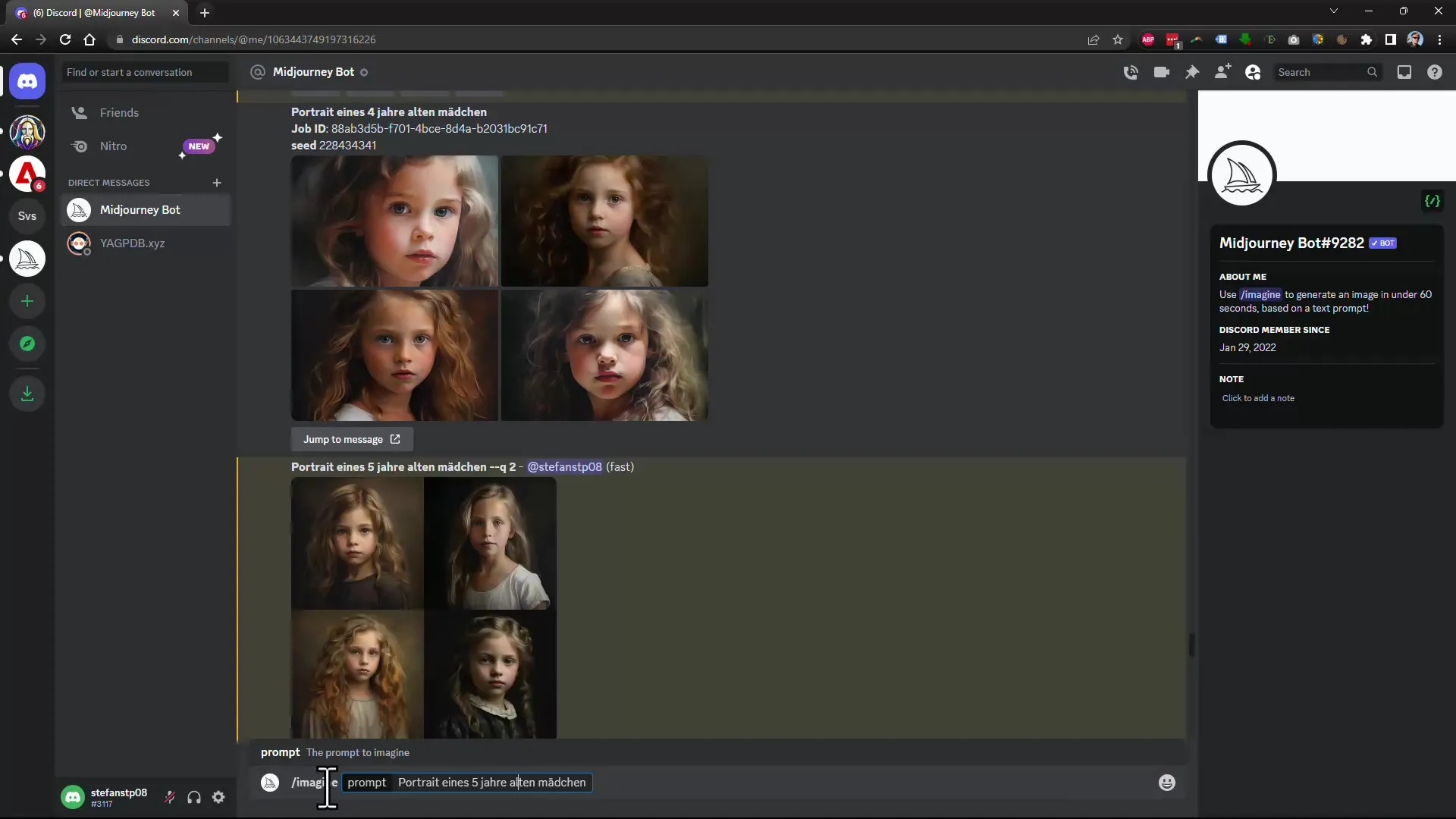
10. Описание изображений
Если у вас есть изображение и вы хотите описать его свойства, вы можете использовать команду describe. Загрузите изображение или вставьте его из буфера обмена, и Midjourney автоматически определит его свойства.
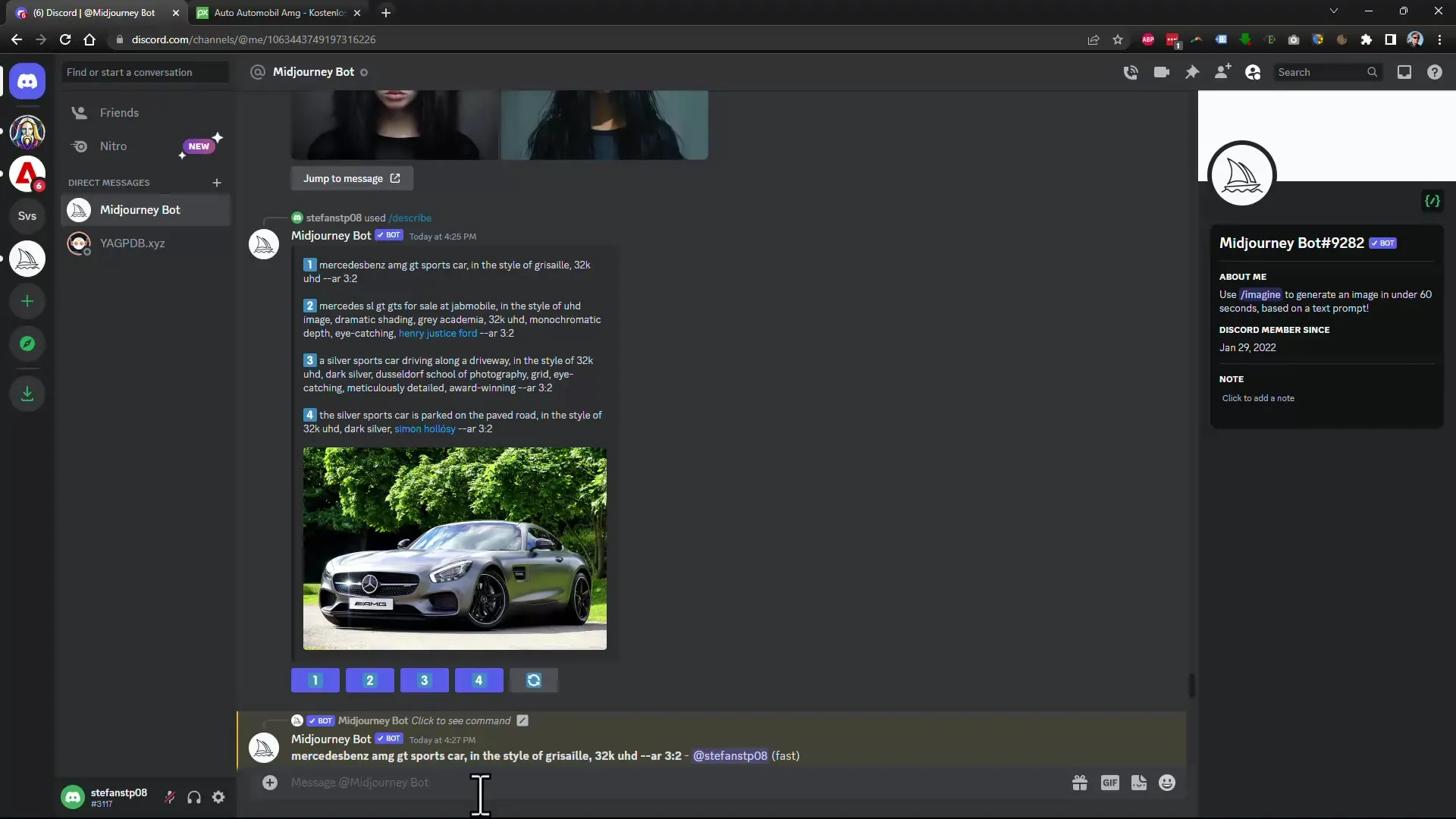
11. Сопла, стили и творческие настройки
Используя конкретные стили и параметры, вы можете дополнительно настраивать сгенерированное изображение, например, указав параметры, такие как --style киберпанк или --light подсветка. Это придаст вашему изображению определенный стиль и изменит его эстетическую направленность.
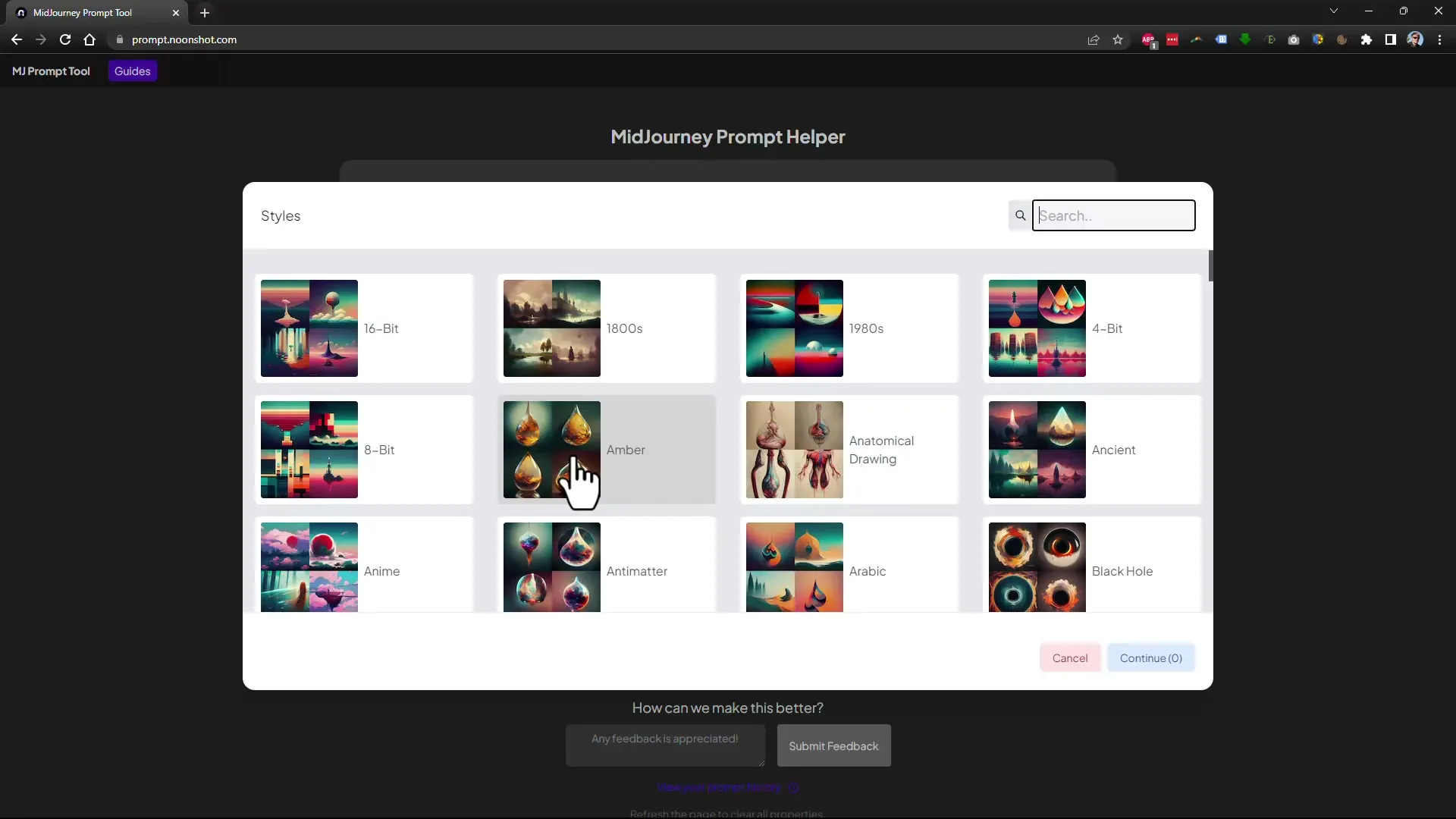
12. Практическое использование подсказок
Наконец, полезно использовать помощника по подсказкам. Это позволит вам легко добавлять и настраивать конкретные параметры. Здесь вы также можете запрашивать определенный внешний вид и стиль, а также получать предложения.
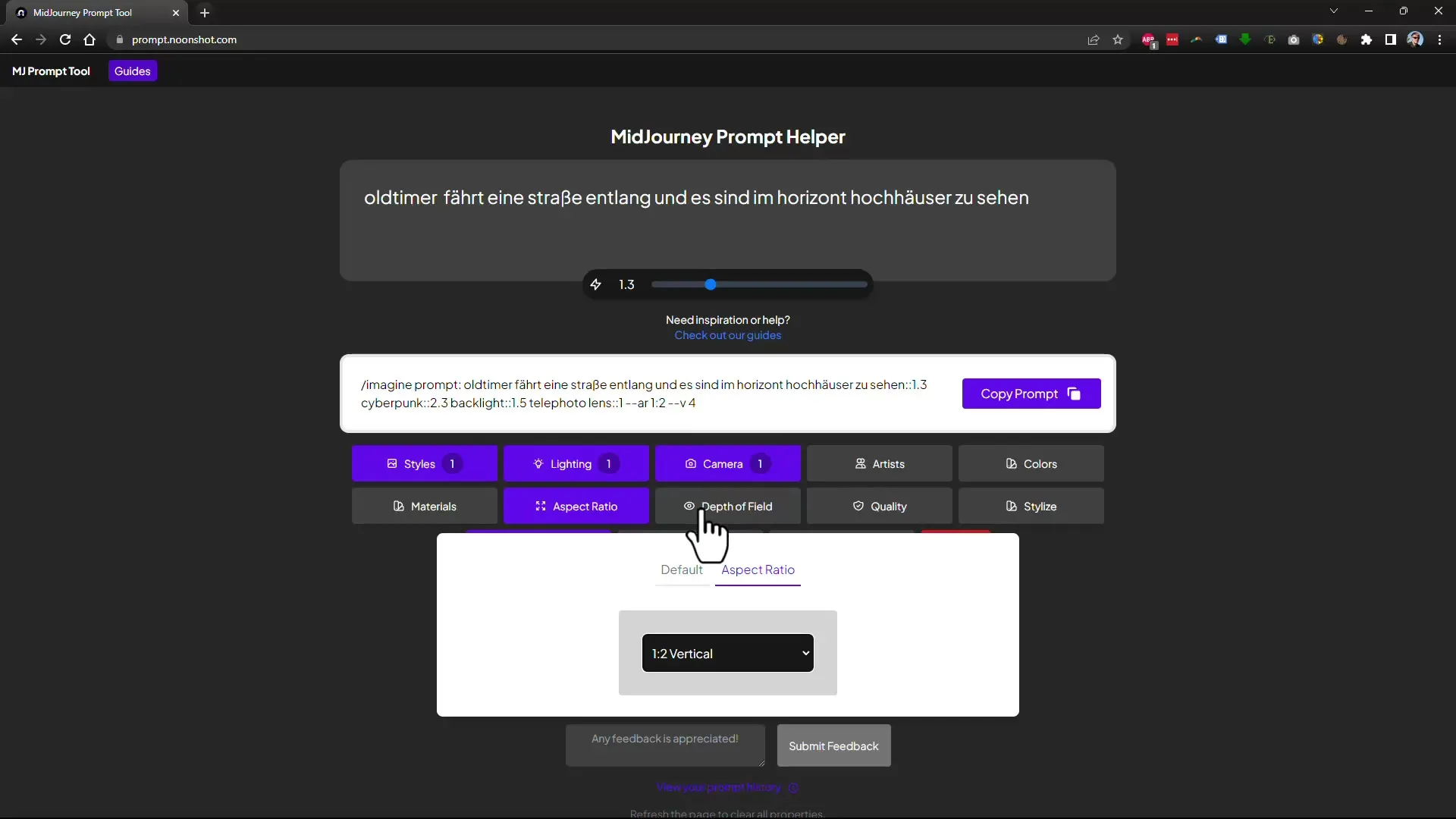
Обзор
Здесь вы получили полное представление о основных командах и функциях Midjourney. Независимо от того, хотите ли вы изменить ориентацию изображения, настроить качество или создать различные варианты изображения, этот руководство поможет вам использовать программу. Не стесняйтесь экспериментировать с различными параметрами и выяснять, какие комбинации лучше всего подходят для ваших творческих проектов.
Часто задаваемые вопросы
Сколько стоит абонемент Midjourney?Существуют различные варианты подписки, рекомендуется использовать средний вариант для эффективной работы.
Могу ли я изменить свойства изображения позже?Это невозможно. Свойства необходимо указывать при создании изображения.
Как мне сгенерировать несколько изображений сразу?Используйте фигурные скобки {} в своей команде, чтобы создать несколько вариантов одновременно.
Где найти лучшую помощь по моим подсказкам?Используйте помощника по подсказкам, который упрощает ввод и предлагает различные варианты.
Что делать, если я не получаю хороших результатов?Экспериментируйте с различными параметрами и взвешивайте элементы в вашей команде, чтобы достичь лучших результатов.


